図のサイズを変更するには
図のリサイズとトリミング
最終更新日時:2023/04/03 16:37:29
サイズを変更したい図を選択し、それぞれの辺のサイズ変更ハンドルをShiftキーを押しながらドラッグすると縦横比固定しながら視覚的にサイズ調整が行えます。一方、パーセント単位でサイズ変更するには、図を右クリックしてショートカットメニューより[配置とサイズ]を選択し、[レイアウトの詳細設定]ダイアログボックスの[サイズ]タブで倍率を設定します。
マウスでサイズ調整する
- サイズ変更したい図を選択します。
- 右下の辺のフィルハンドルにマウスポインターを重ねると、形状がサイズ変更
 に変わります。
に変わります。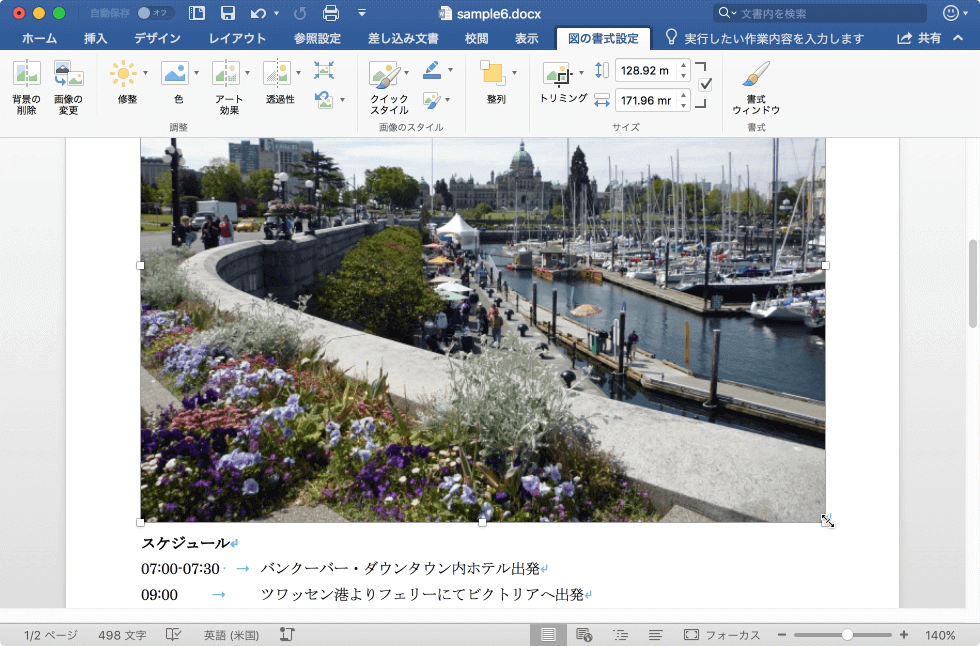
- そのままドラッグします。
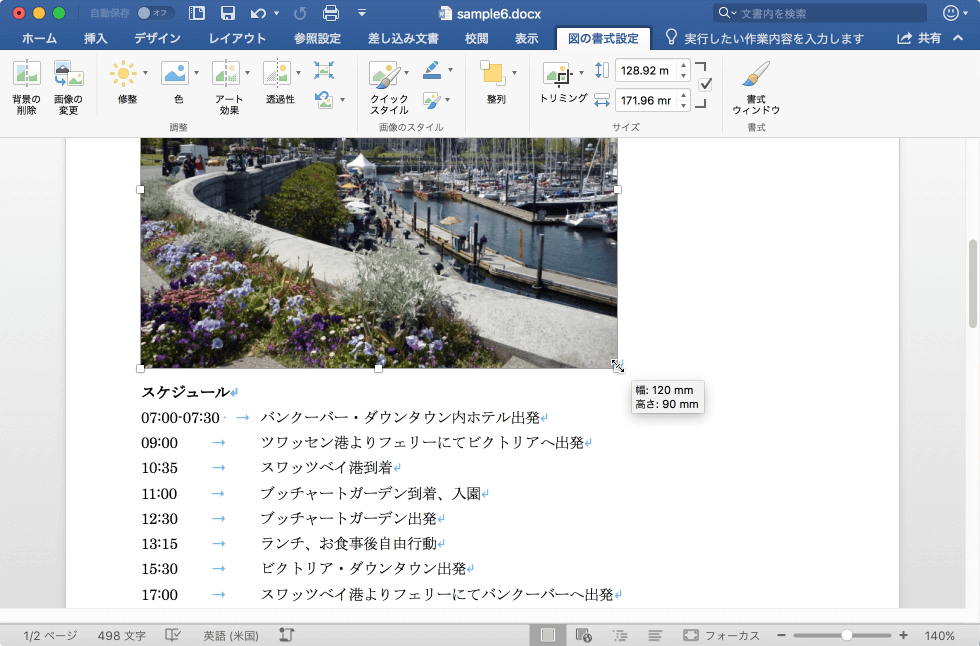
ミリ単位でサイズを変更する
- サイズ変更したい図を選択します。
- [図の書式設定]タブを開きます。
- [サイズ]グループの[高さ]または[幅]ボックスに数値を指定します。
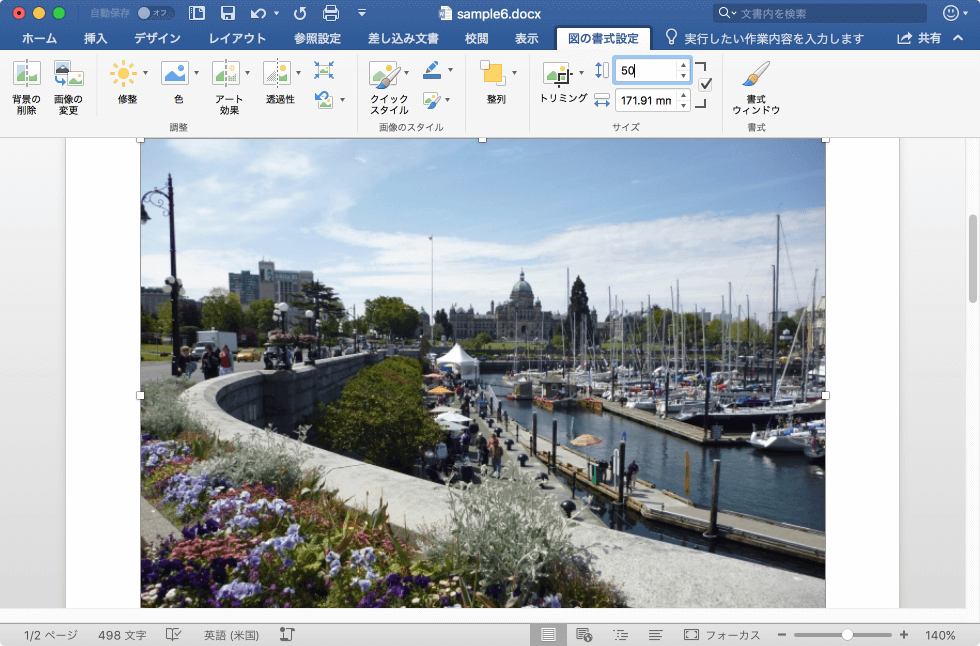
- サイズが変更されました。
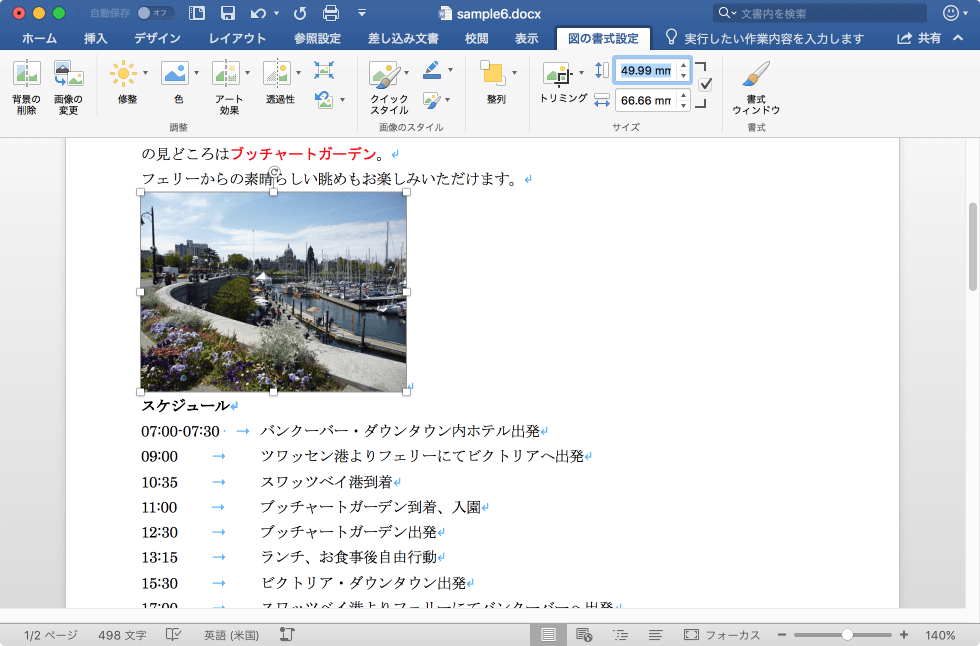
パーセント単位でサイズを変更する
- サイズ変更したい図を選択します。
-
右クリックしてショートカットメニューより[配置とサイズ]を選択します。
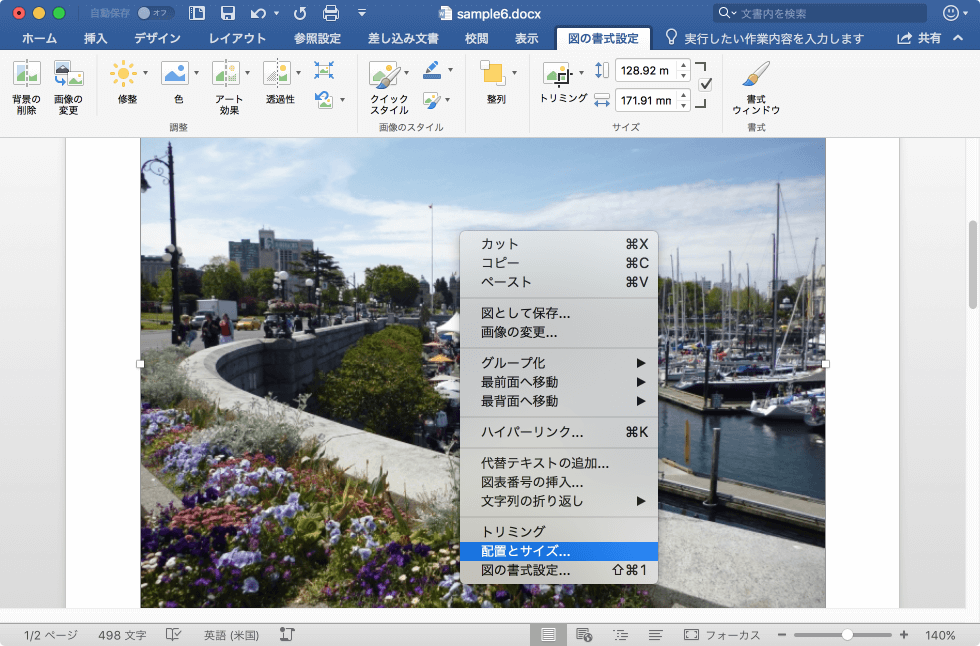
- [レイアウト]ダイアログボックスの[サイズ]タブが開いたら、[縦横比を固定する]にチェックがついていることを確認します。
-
[倍率]の[高さ]ボックスに数値を入力して、[OK]ボタンをクリックします。
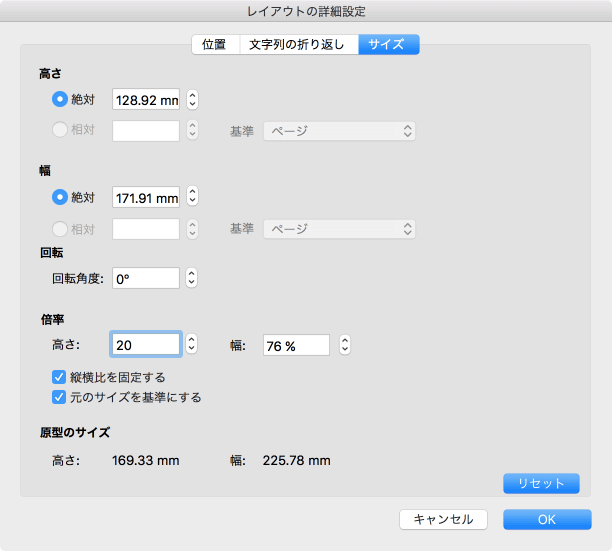
- サイズが変更されました。
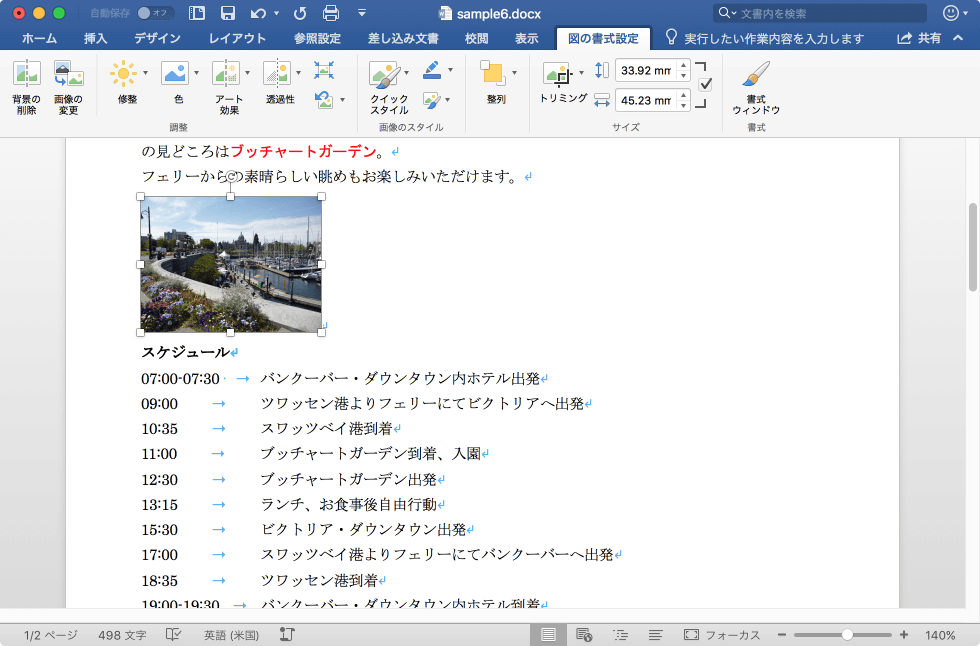
※執筆環境:Microsoft Word for Mac バージョン 16.13
スポンサーリンク
INDEX

